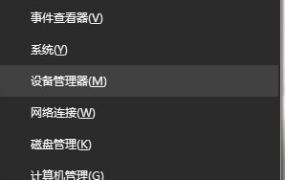修正联想按F12无法进行U盘启动的方法
摘要修正联想按F12无法进行U盘启动的方法问题描述在某些情况下,我们可能需要在计算机中使用U盘来启动。然而,当我们尝试按F12键来选择从U盘启动时,联想电脑并没有按照我们的要求进行操作。这
修正联想按F12无法进行U盘启动的方法
问题描述
在某些情况下,我们可能需要在计算机中使用U盘来启动。然而,当我们尝试按F12键来选择从U盘启动时,联想电脑并没有按照我们的要求进行操作。这个问题是很棘手的,但是有一些方法可以解决它。首先让我们看看为什么这个问题会发生。根据联想技术支持网站上的说法,一些软件可能会禁用计算机的BIOS设置。这也可能是为什么U盘无法使用F12键启动的原因之一。此外,这个问题也可能与BIOS版本、安全启动设置或启动顺序有关。
解决方法
1. 更新BIOS
如果您的计算机的BIOS版本不是最新的,更新BIOS可能会解决问题。访问联想的官方网站,找到您的产品型号并下载最新的BIOS更新程序。别忘了根据联想的说明来进行更新,同时备份您的数据以防止丢失。
2. 禁用安全启动
安全启动是一种特性,可以防止未经授权的操作系统和应用程序运行。然而,在某些情况下,它可能会阻止U盘的启动。在BIOS设置中,找到安全启动并禁用它。具体操作可能因计算机型号而异,但您可以尝试按F2或F1键进入BIOS设置来查找这个选项。
3. 重新安排启动顺序
在BIOS设置中,找到“启动”选项并更改启动顺序,将U盘置于第一位。如果您的计算机有多个U盘插口,确保选择正确的接口。这将确保计算机在启动时首先查找U盘。
结论
总的来说,无法使用F12键启动U盘是一种常见的问题,但是有很多解决方法。更新BIOS、禁用安全启动或重新安排启动顺序可能会解决这个问题。当然,这并不是所有可能的解决办法,但是这些方法是最常见的解决方法之一。如果您尝试了所有这些方法仍然无法解决问题,请联系联想的技术支持人员以获取进一步的帮助。